装机高手亲授MBR转GPT详细操作指南
- 问答
- 2025-10-03 04:15:19
- 1
把MBR转GPT,我踩过的坑你别再踩!
哎,说到硬盘分区这事儿,我可真是有太多话要说了😅,前几天帮学弟折腾旧电脑,一块老硬盘死活识别不了UEFI启动,一看分区表——得,又是MBR的老古董,行吧,又来活儿了!今天就借着这股热乎劲儿,跟大家唠唠怎么把MBR转换成GPT,顺便吐点我的血泪经验。
先别急着动手!🤔 搞清楚你到底需不需要转
不是所有电脑都得折腾GPT,比如你那台老奔腾机,装个Win7养老就算了,MBR够用了,但你要是用上了大容量硬盘(超过2TB)或者想玩UEFI启动快速开机,GPT才是正道。
我那个学弟就是典型例子——买了块4T的希捷酷鱼,结果系统只认出来2T,剩下的空间直接“失踪”😂,这就是MBR的局限性:它不认识2T以上的地址!
转之前,备份!备份!备份!(重要程度五颗星⭐️⭐️⭐️⭐️⭐️)
别学我第一次操作时头铁直接干,结果手滑把公司服务器的分区表给搞崩了……(幸好有备份!)
用DiskGenius、PE系统里的工具,或者干脆整个硬盘克隆都行,别嫌麻烦,数据无价!
实战操作:两种方法,任君选择
方法1:用Windows自带的MBR2GPT(推荐小白)
Win10/11自带这工具,其实挺香,但有时候会抽风(别问我怎么知道的)。
步骤:
- 用管理员模式打开CMD
- 输入:
mbr2gpt /validate /disk:0 # 先验证磁盘是否支持转换 mbr2gpt /convert /disk:0 # 确认无误再转换
⚠️注意:/disk:0 里的“0”指的是磁盘序号,千万别搞错盘!我有次差点把移动硬盘给转了……
方法2:借助PE系统 + DiskGenius(老司机首选)
比如用微PE启动盘进系统,打开DiskGenius:
- 右键目标磁盘 → 转换分区表类型为GUID格式
- 然后重建ESP分区(这是UEF启动的关键!)
- 最后用PE里的引导修复工具重建引导记录
记得有一次我忘建ESP分区,结果转换完系统直接崩了,只能重装……这教训够我记十年😤。
转换后别忘了调BIOS!
转完GPT不是终点!还得进BIOS把启动模式从Legacy改成UEFI,否则黑屏给你看👀。
有些主板还得关Secure Boot(比如一些老联想机型),不然可能卡LOGO……
个人吐槽与冷知识
- 微软那个mbr2gpt工具其实挺玄学,有时候验证能过,转换就报错“无法计算分区边界”……这时候还不如直接用DG暴力转换。
- GPT分区表自带备份,理论上比MBR更安全,但——别太相信理论!我遇到过两次GPT头损坏,恢复起来比MBR还头疼🙃。
- 如果你电脑里有Linux双系统……恭喜你,转换GPT后Grub基本必挂,准备好重装引导吧(手动狗头)。
啊,MBR转GPT不是啥高科技,但细节决定成败。
手要稳,心要细,备份要勤快——记住这三点,咱就是硬盘界最靓的仔✨。
(完)
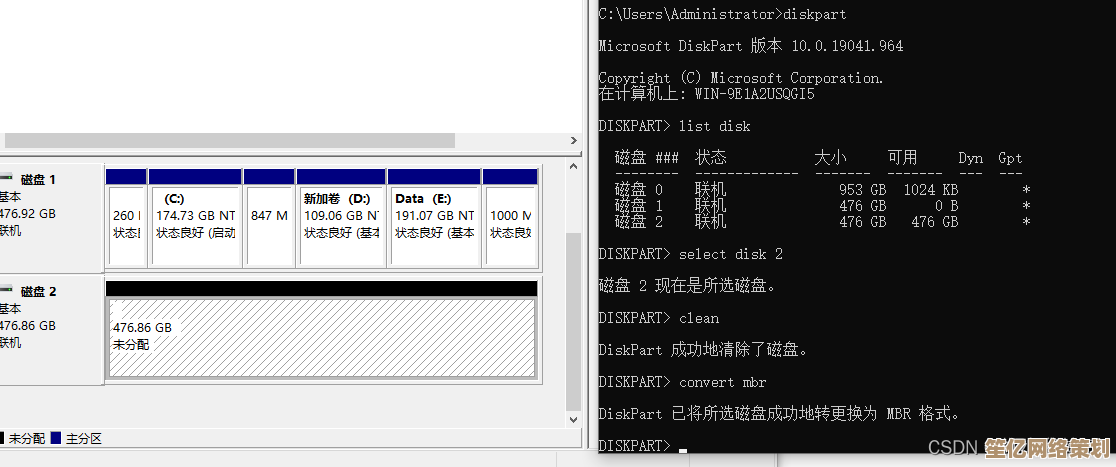
本文由畅苗于2025-10-03发表在笙亿网络策划,如有疑问,请联系我们。
本文链接:http://waw.haoid.cn/wenda/17585.html